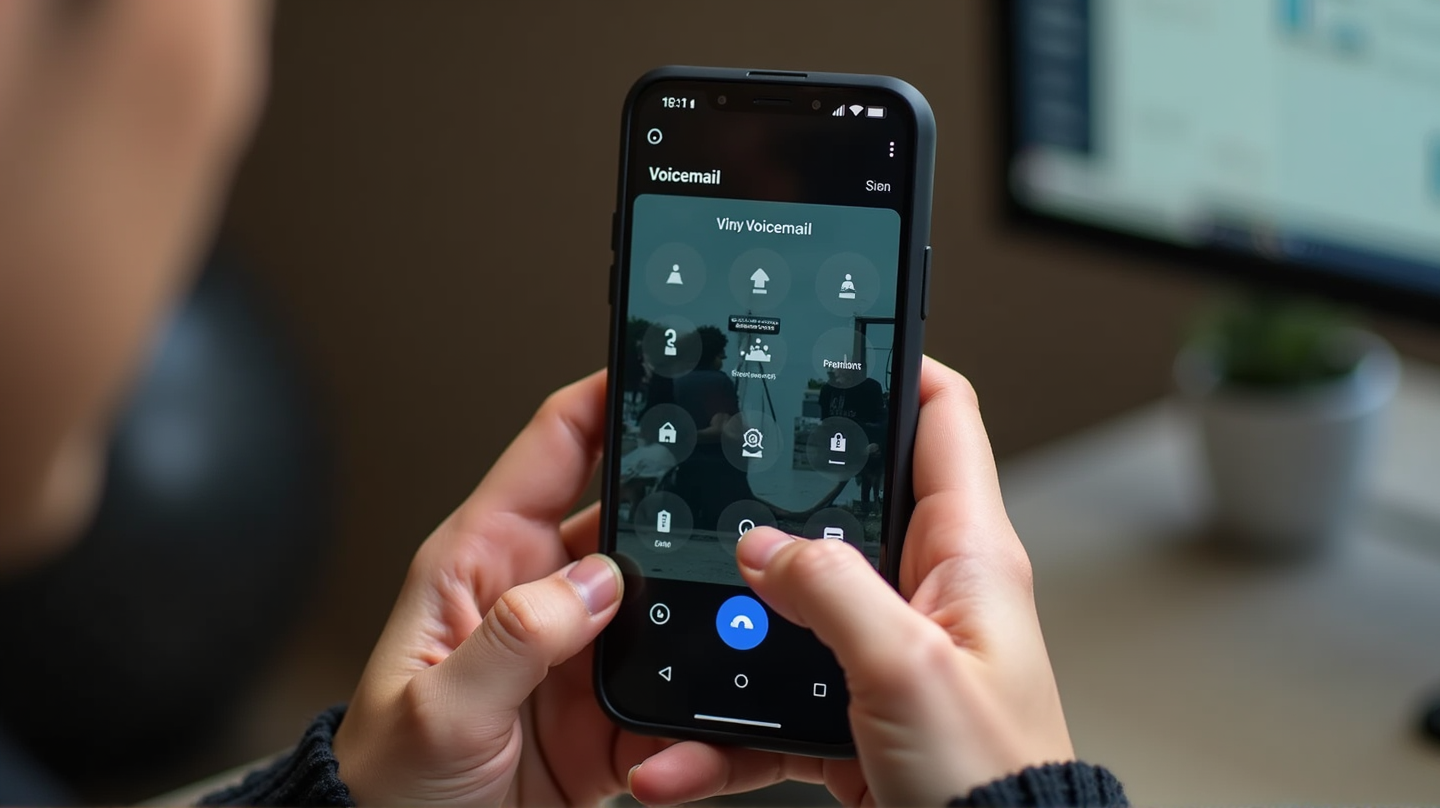ボイスメールは、電話に出られない時にも友人や家族、同僚と繋がっているための重要な機能です。それでも、Androidデバイスによらず、設定は簡単です。Google PixelやSamsung Galaxyをご利用の方も、この手間いらずのガイドを参考にすれば、あっという間にボイスメールを設定できます。
シンプルなボイスメール設定
Androidスマートフォンでボイスメールを設定する最も簡単で直接的な方法は、電話アプリの便利なクイックダイヤル機能を使用することです。
- 電話アプリを起動します。
- キーパッドに移動します。
- ボイスメール通話を開始するために、番号の1を長押しします。
- 音声案内に従って、PINコードと挨拶を設定します。
これだけでOKです!すぐにボイスメールが始動し、大切なメッセージを確保できます。
PixelユーザーのためのVisual Voicemail
Google Pixelをお使いの方は、Visual Voicemailを活用してコミュニケーション体験を向上させましょう:
- 電話アプリを開き、メニューボタンを押します。
- 設定に進み、ボイスメールを選択します。
- スイッチを切り替えてVisual voicemailを有効にします。
この機能により、メッセージに便利にアクセスでき、タップ数回で管理することができます。
サムスンのVisual Voicemailアプリ
Samsung Galaxyの所有者は、設定を簡素化してくれるVisual Voicemailアプリがあります:
- Visual Voicemailアプリを始動します。
- 続行をタップして承認し、プロンプトで許可を選択します。
数分で、サムスンデバイスはボイスメールを効率的に処理する準備が整います。
Google Voice:代替のボイスメールサービス
Google Voiceは、アプリやオンラインで直接アクセスできる代替のボイスメールソリューションを提供します。
- Google Voiceにサインアップしたら、アプリを開きます。
- アプリの下部にあるボイスメールをタップして、ボイスメールにアクセスします。
- メニューボタンを通じて設定をカスタマイズし、挨拶を管理します。
必要に応じて、このサービスはウェブブラウザ経由でもアクセス可能で、多様な選択肢を提供します。
ボイスメールの一般的な問題のトラブルシューティング
時々、技術的な不具合でボイスメールサービスが中断されることがあります。信号が悪いなどの一般的な問題は、アップデートの確認やボイスメールが誤って無効になっていないかの確認で解決できます。問題が続く場合は、キャリアにお問い合わせいただくことをお勧めします。
これらの簡単なステップとヒントを参考にすれば、Androidのボイスメール設定が手間なく完了し、複雑な手順を辿る時間を減らし、より多くの時間を繋がることに費やせます。Lifewireによると、技術的な設定を簡素化することは、安心感をもたらし、スムーズなユーザー体験を実現します。